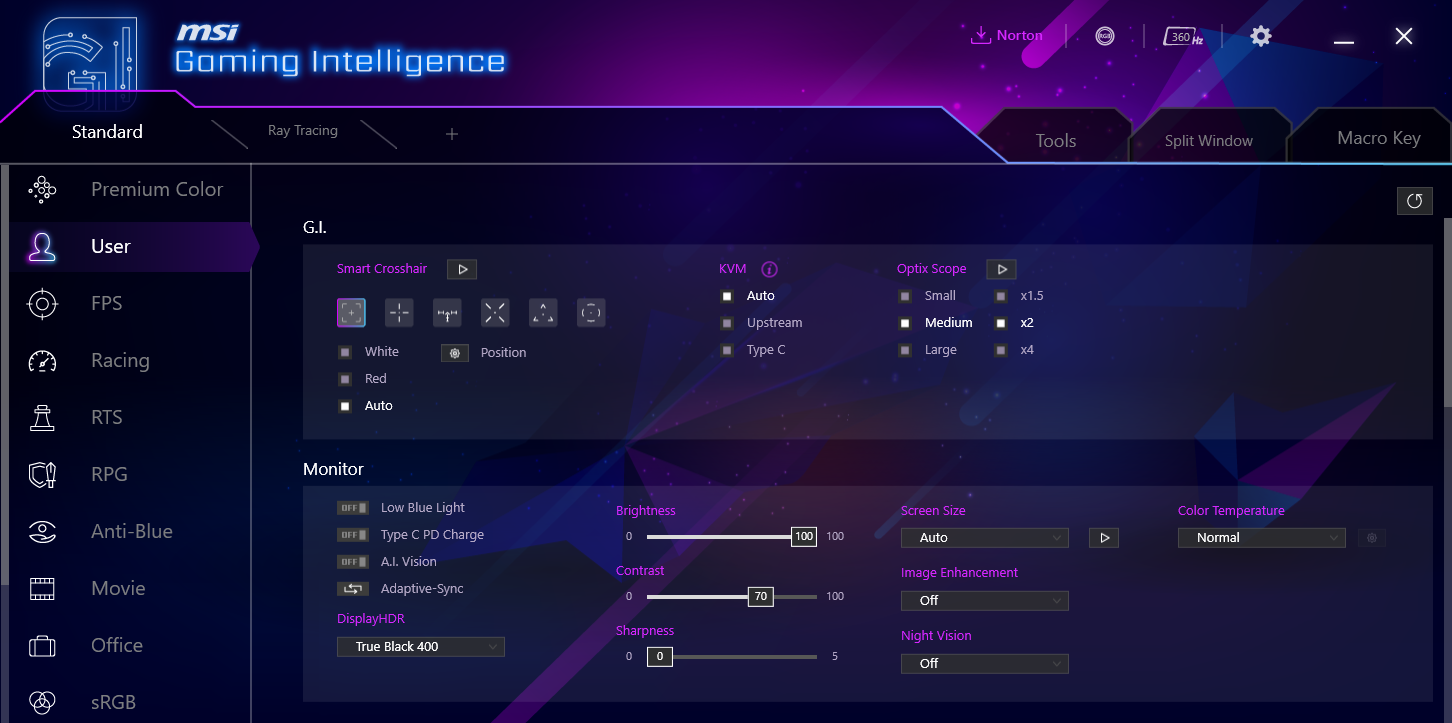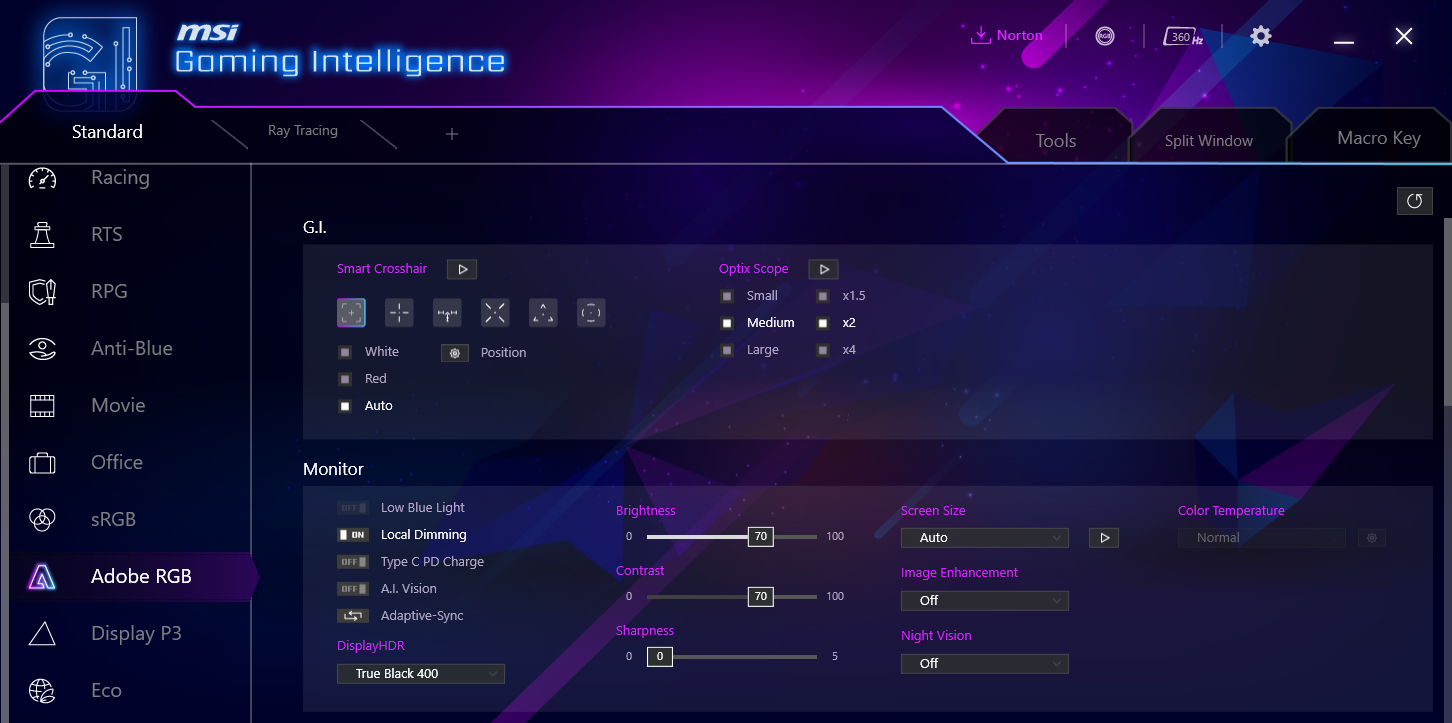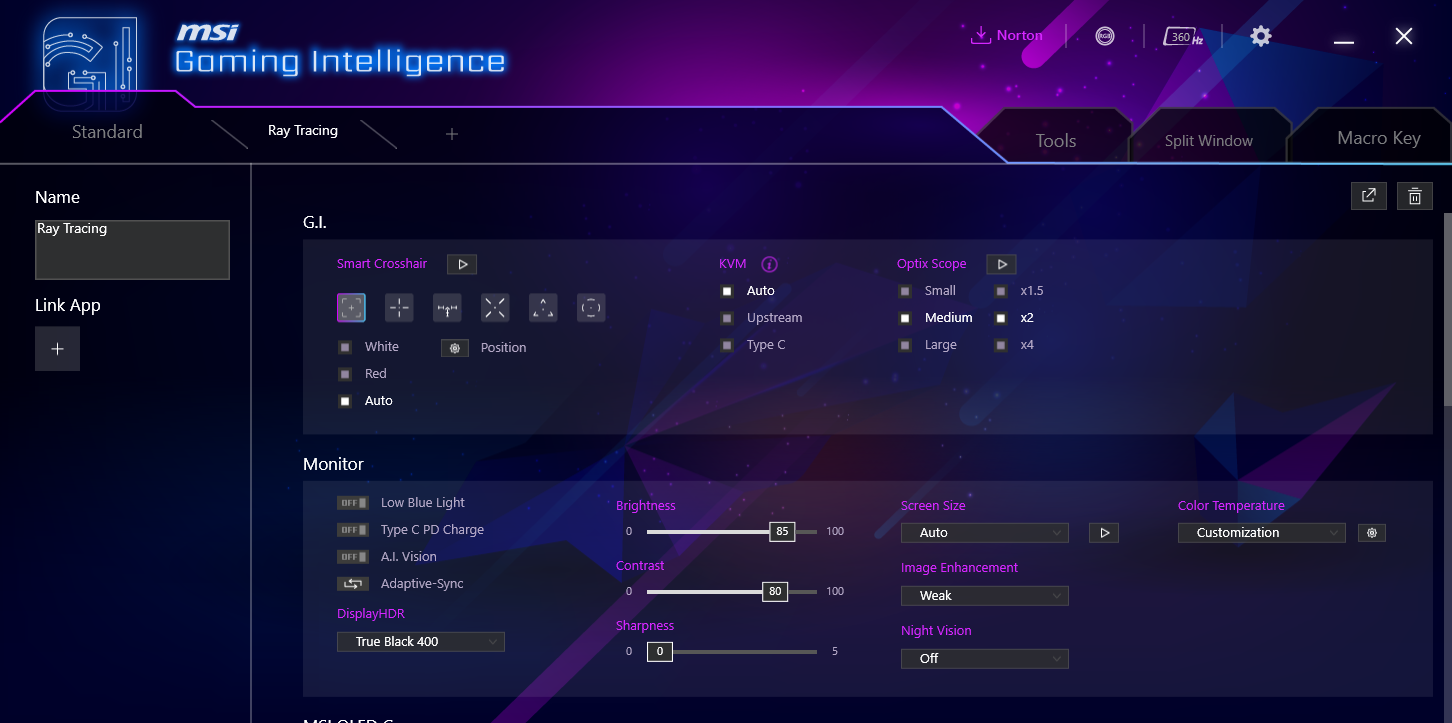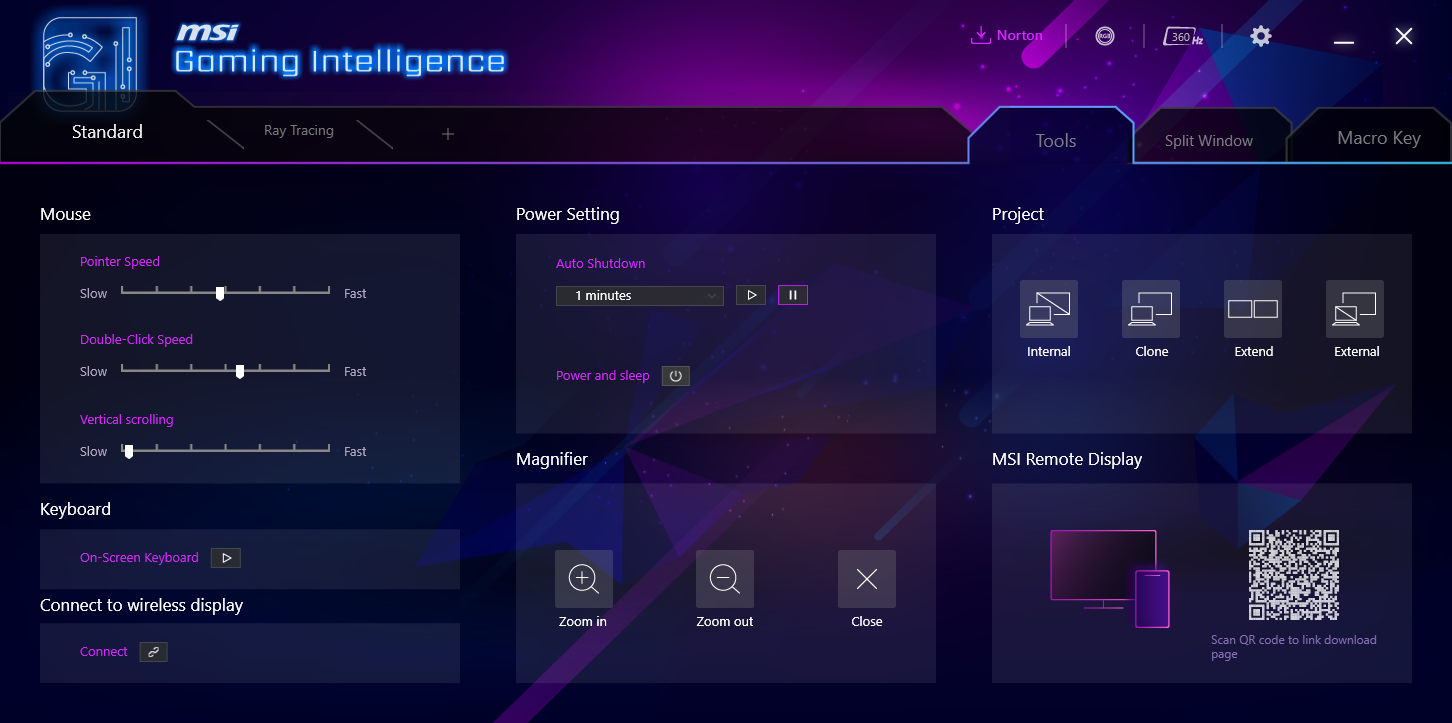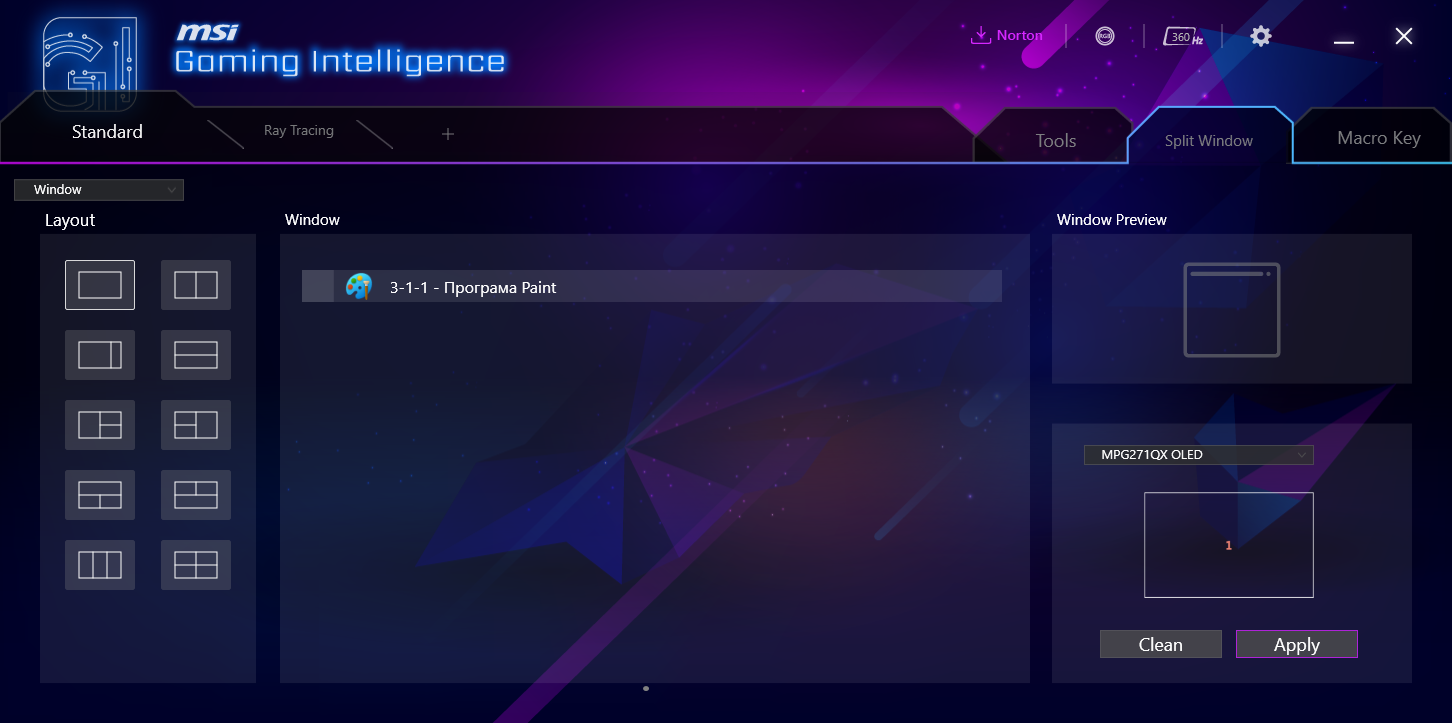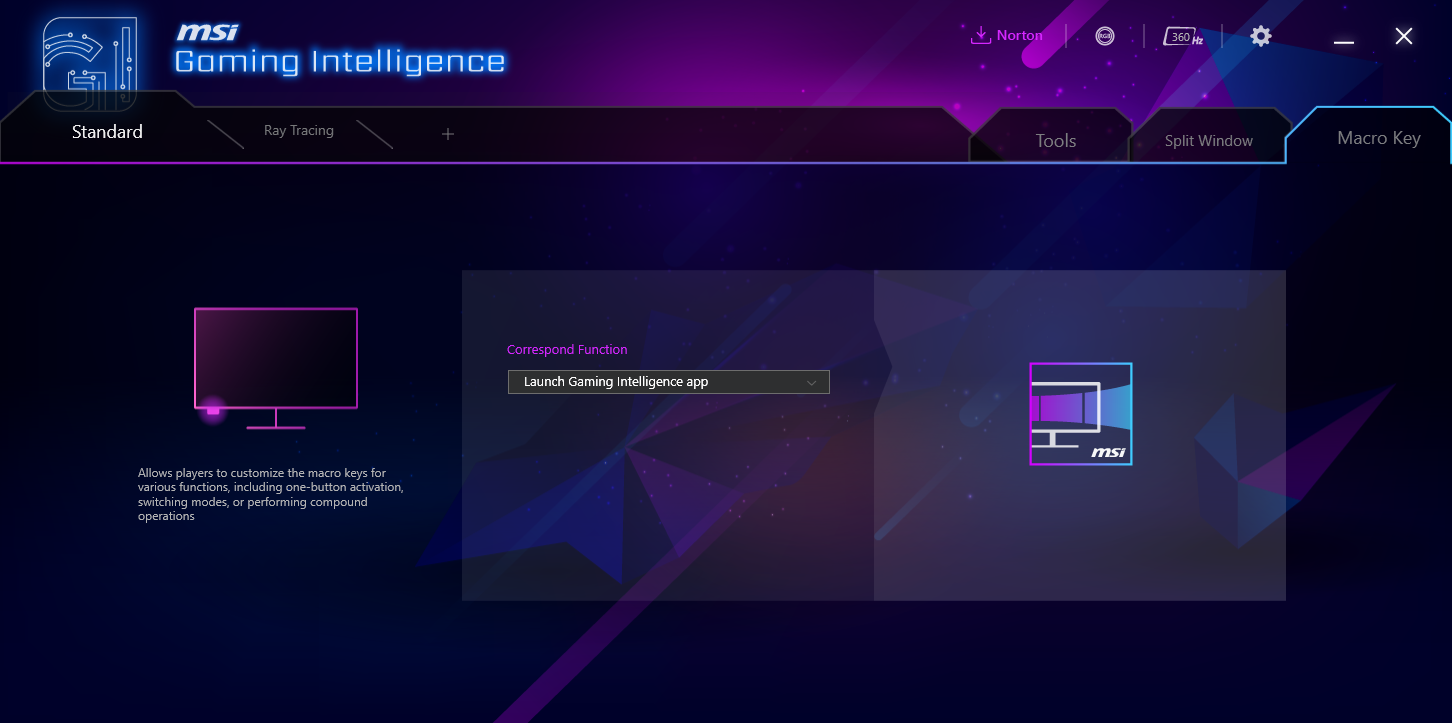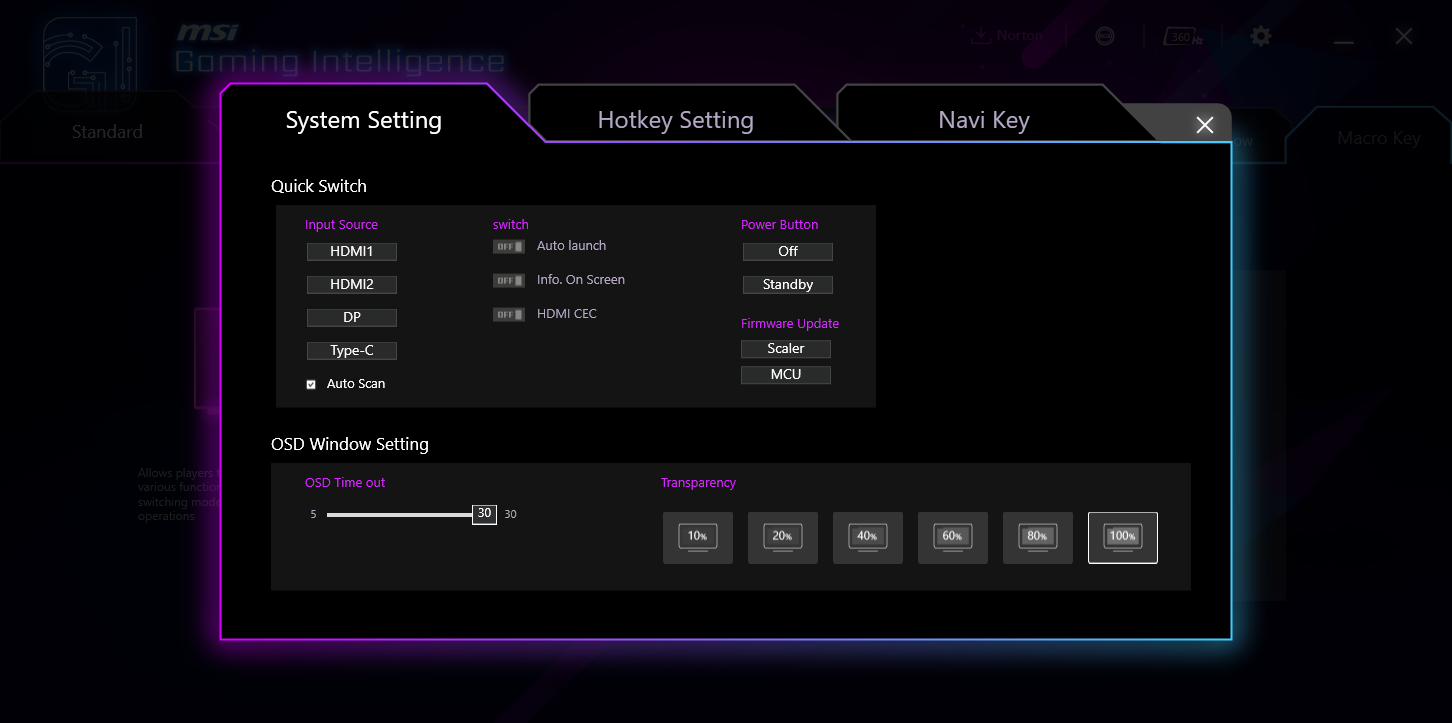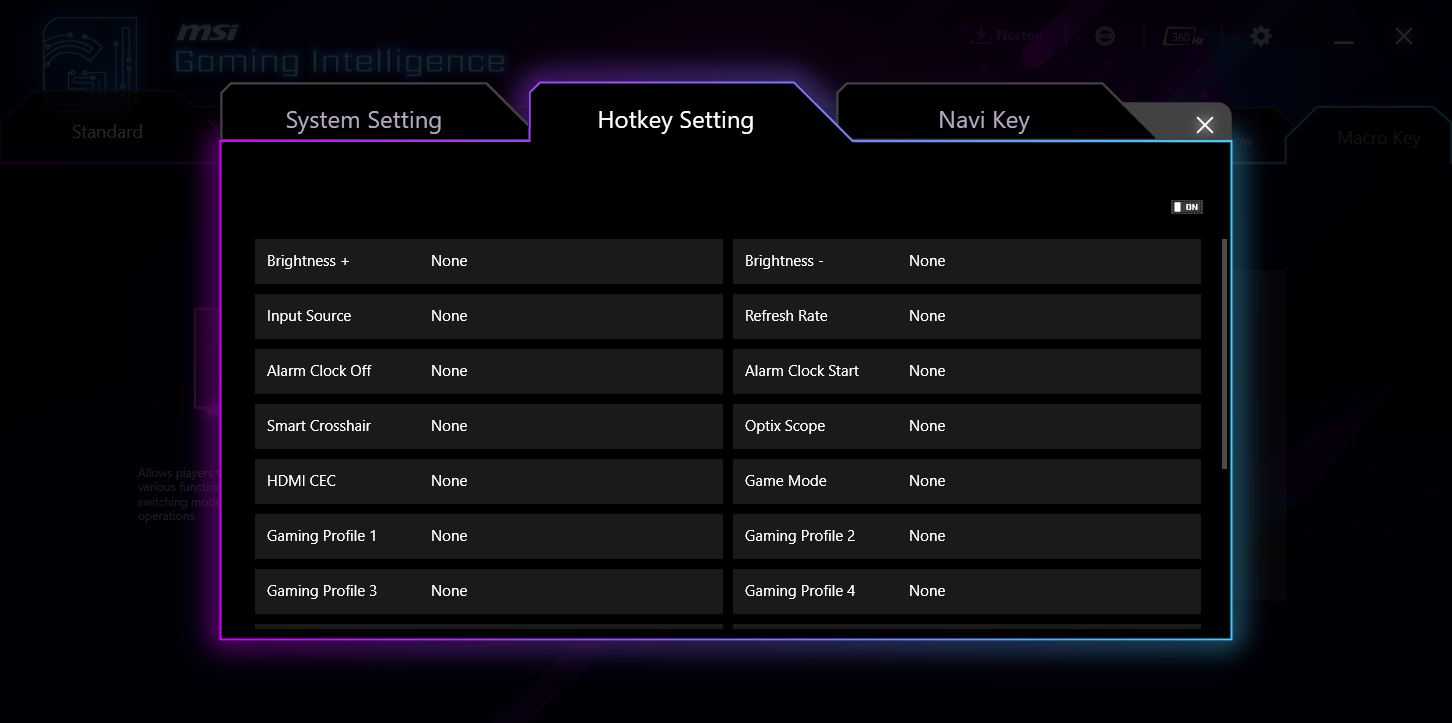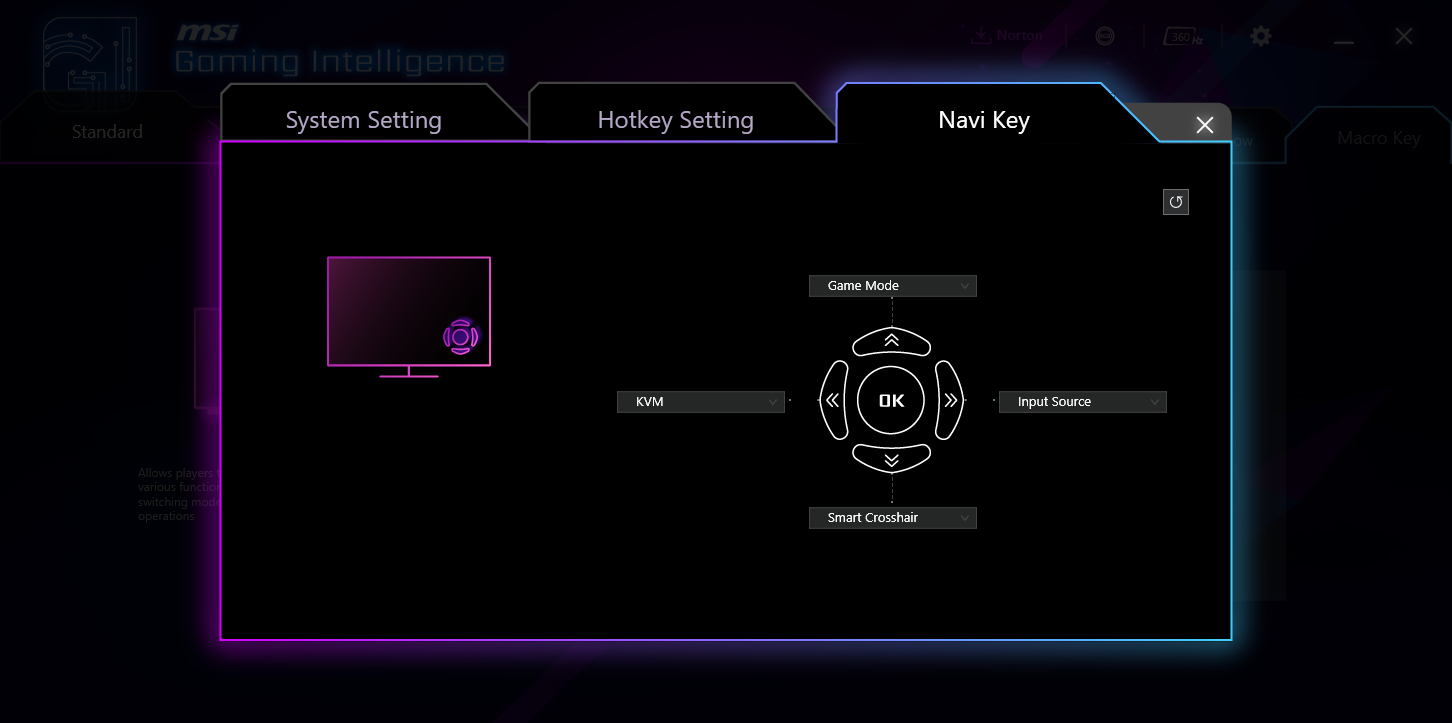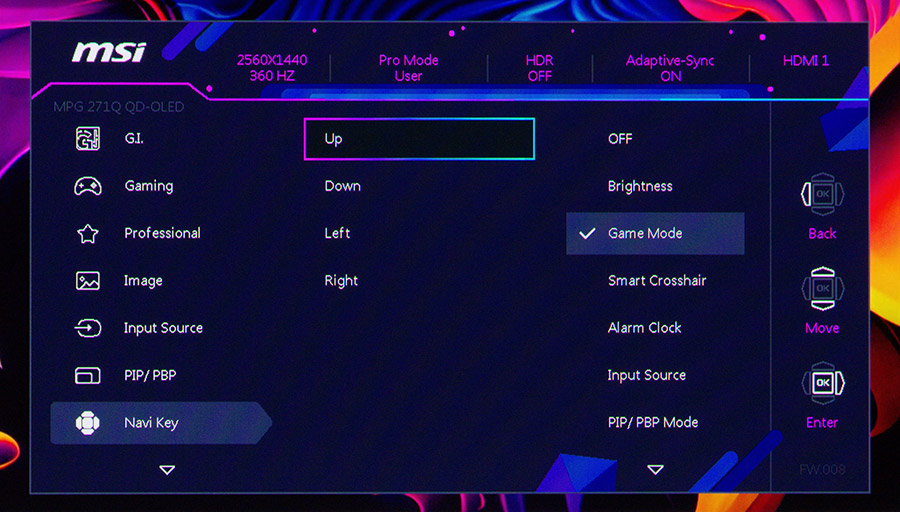Меню управления
Для управления монитором предусмотрен пятипозиционный джойстик, расположенный по центру снизу на задней панели. После нажатия на него пользователь попадает в стандартное меню MSI. Наверху указано разрешение и частота обновления, использованный профиль, режим работы HDR и Adaptive-Sync, а также активный интерфейс подключения к ПК. Первый раздел — G.I., где собраны настройки функции KVM, экранного и оптического прицела.
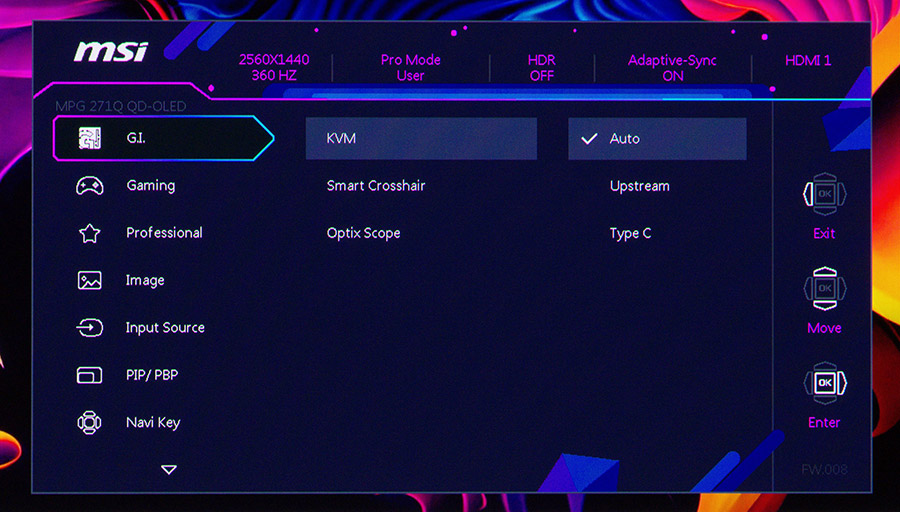
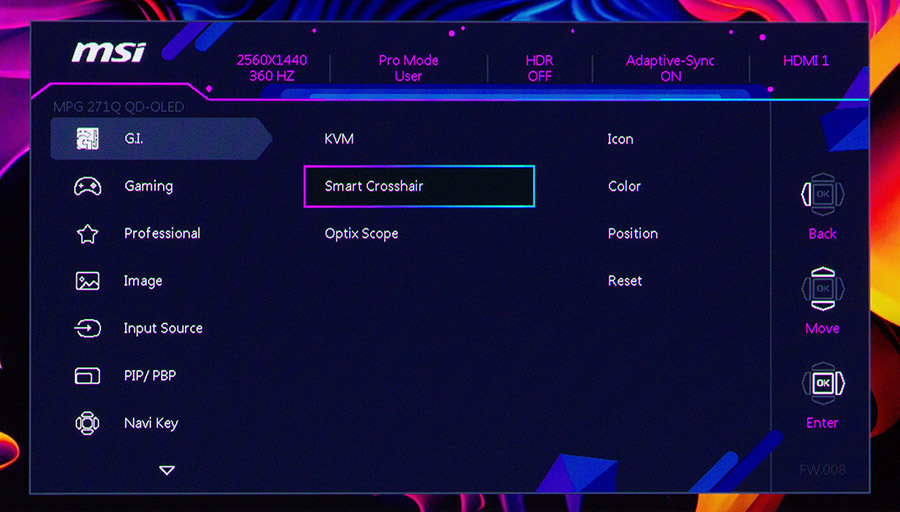
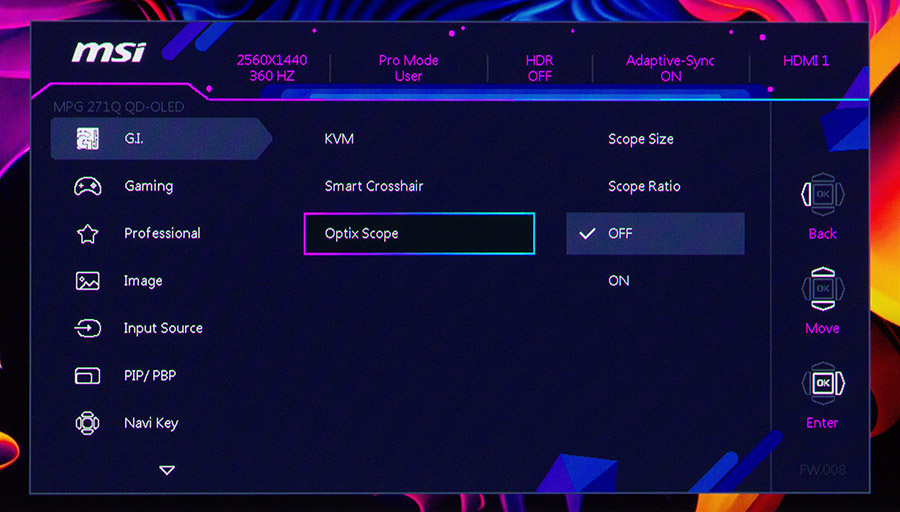
В Gaming можно выбрать профиль работы монитора с насыщенными цветами Premium Color или обычный User, или же один из игровых режимов — FPS, Racing, RTS и RPG. Есть настройки экрана для темных сцен, активирование и размещение счетчика количества кадров в секунду, таймера и включение технологии Adaptive-Sync.
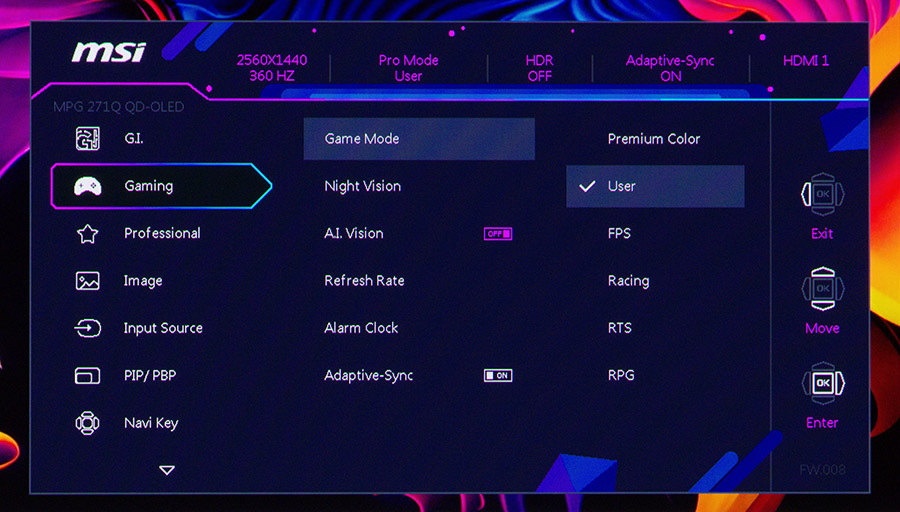
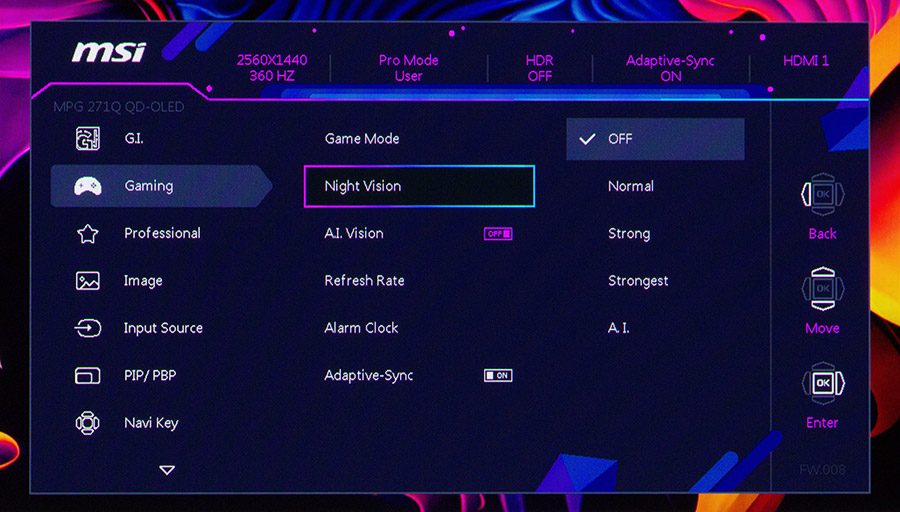
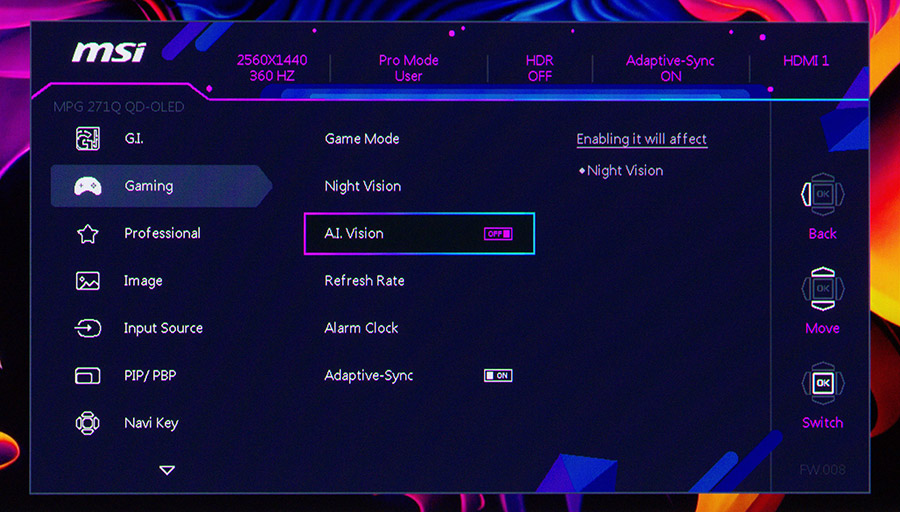
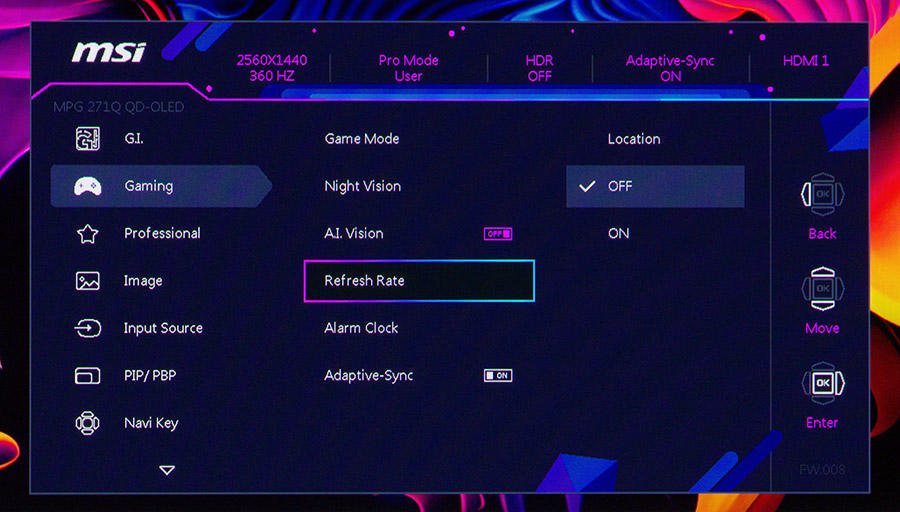
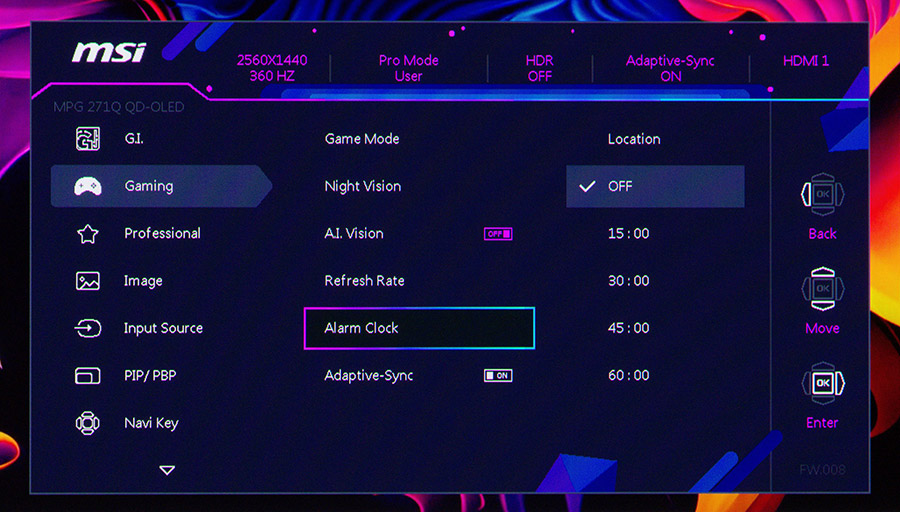
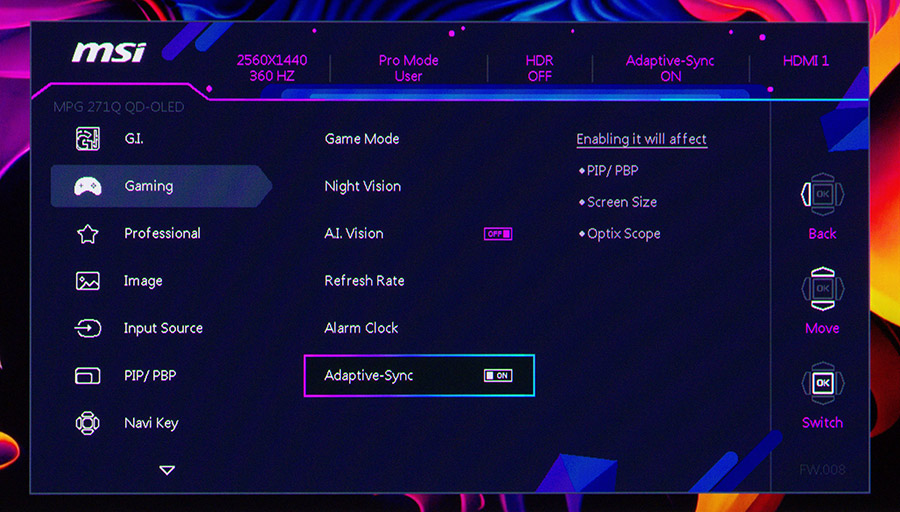
Professional позволяет выбрать другие режимы монитора, такие как Eco и User, а также для уменьшения количества вредного голубого света, просмотра фильмов, офисной работы, дизайнерской работы с цветом (sRGB, Adobe RGB и Display P3). Присутствуют опции по улучшению изображения.
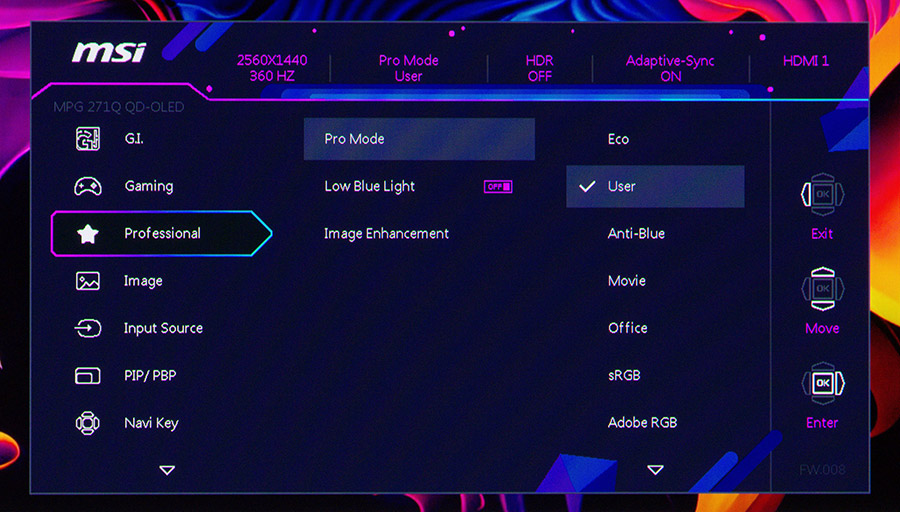
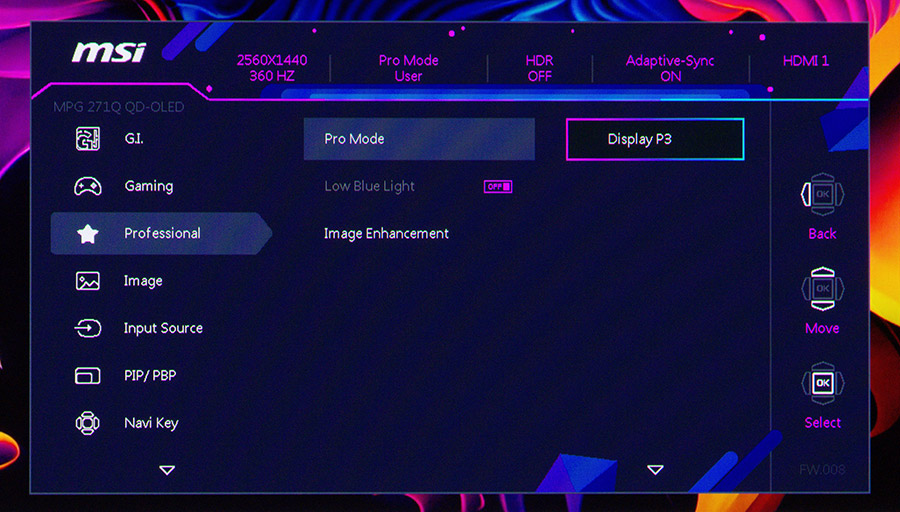
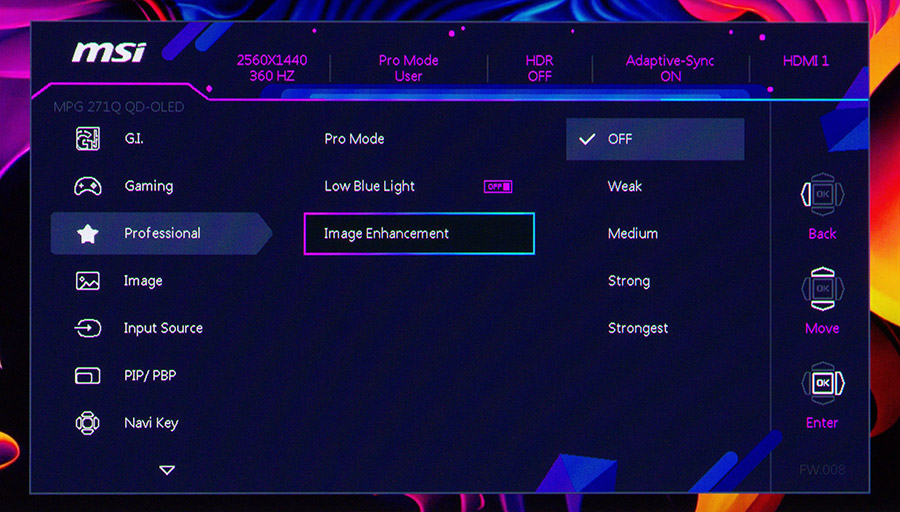
В Image можно настроить яркость и контрастность изображения, резкость и температуру. Имеются настройки по выбору соотношения размера экрана и технологий HDR.
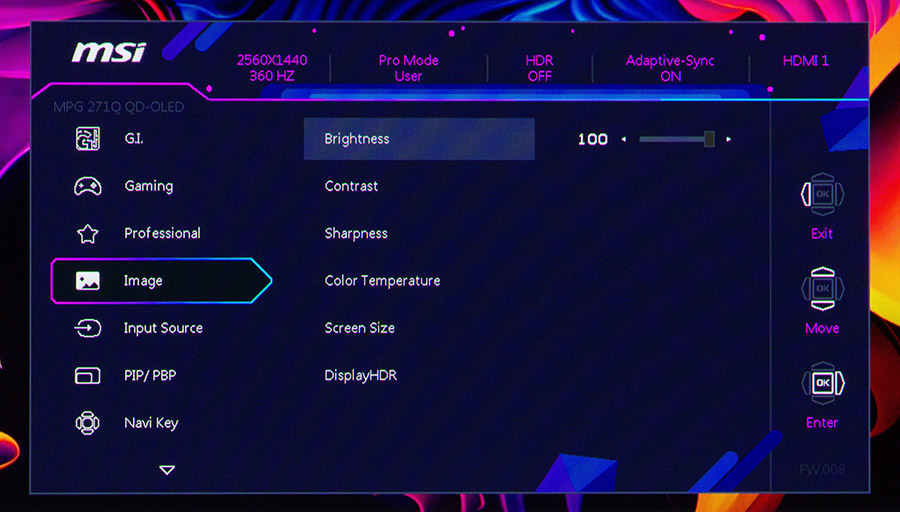
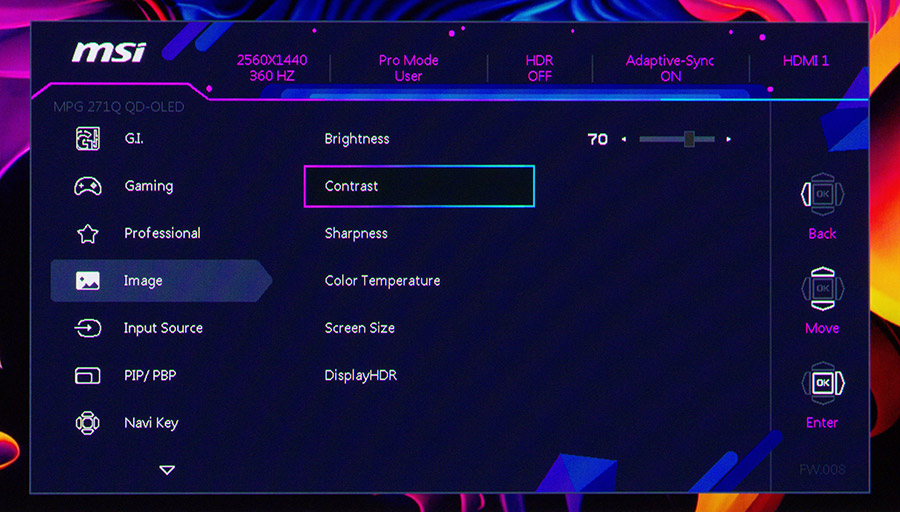
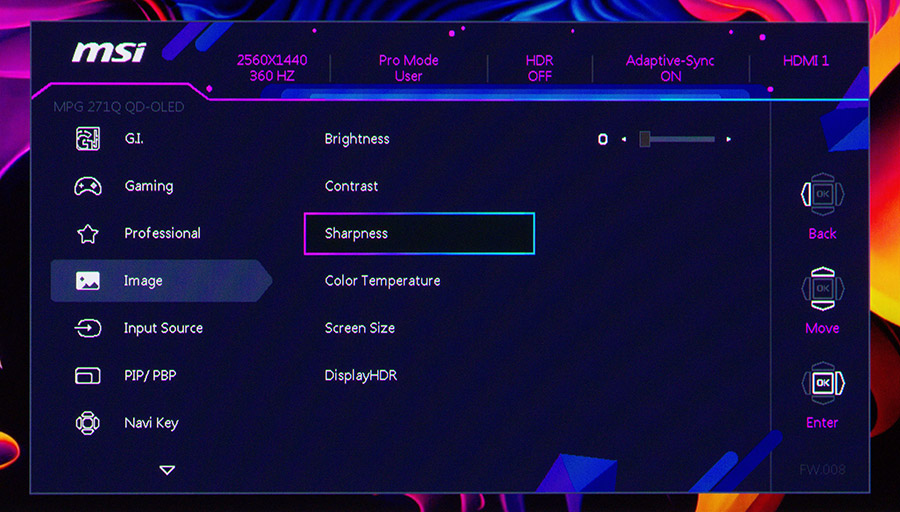
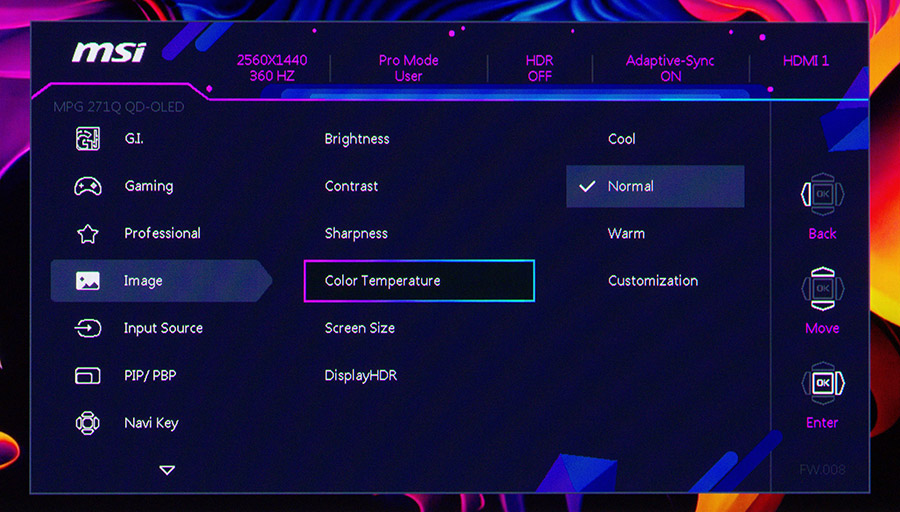
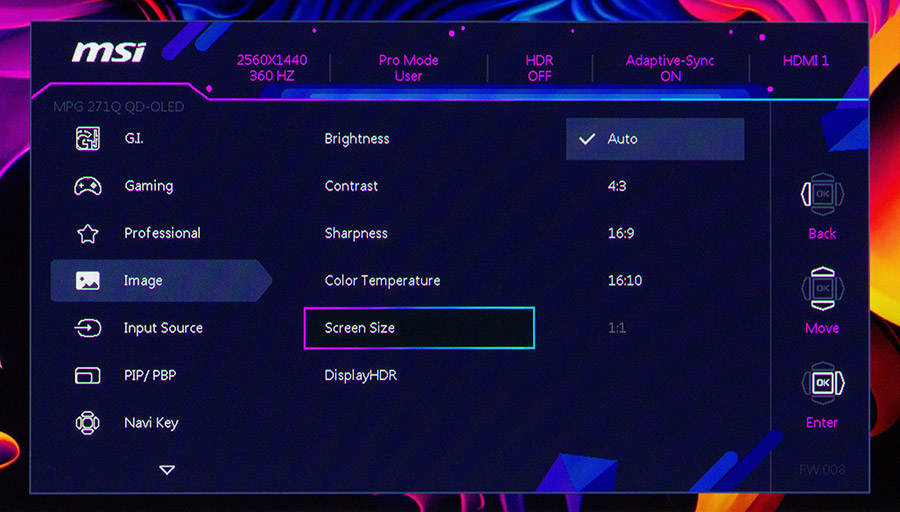
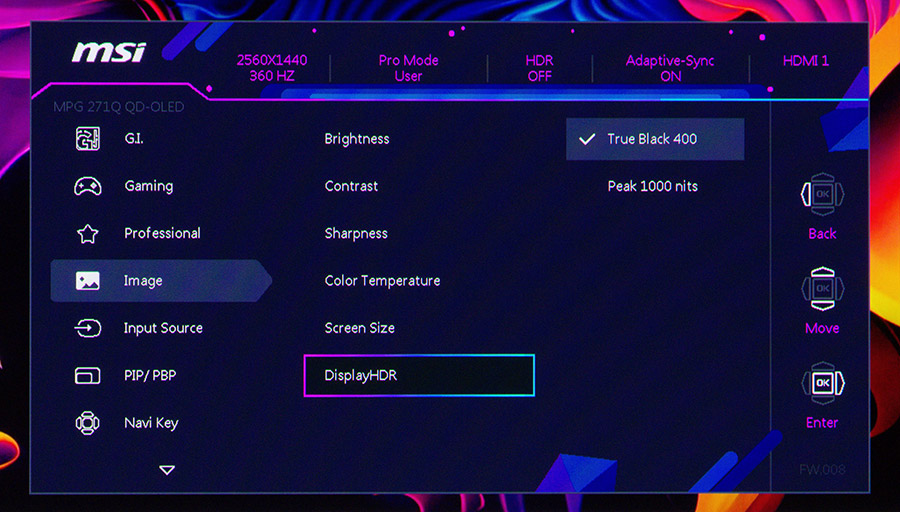
Следующие разделы позволяют выбрать источник видеосигнала или оставить автоопределение, разделить экран пополам и демонстрировать изображение из двух источников.
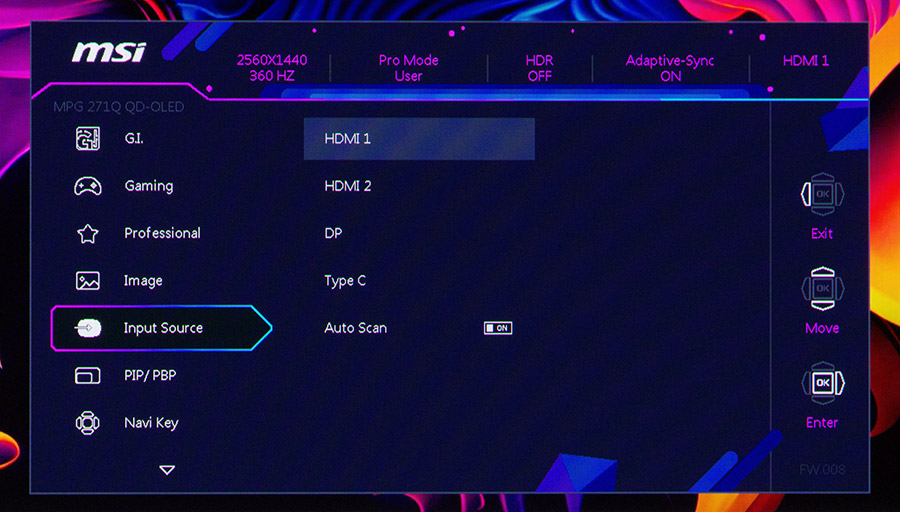
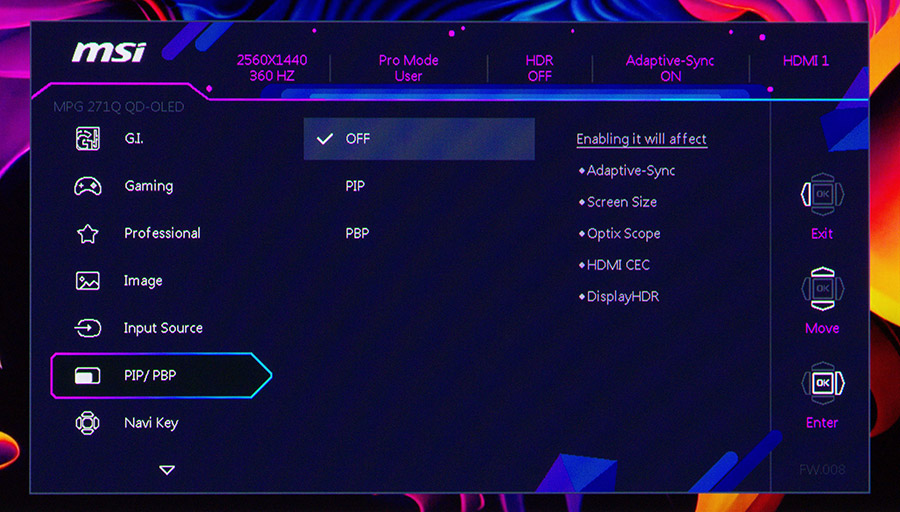
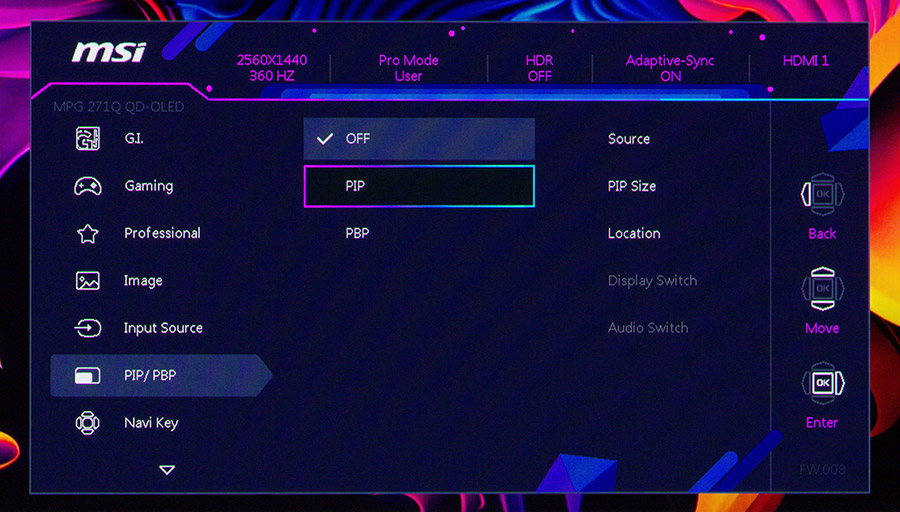
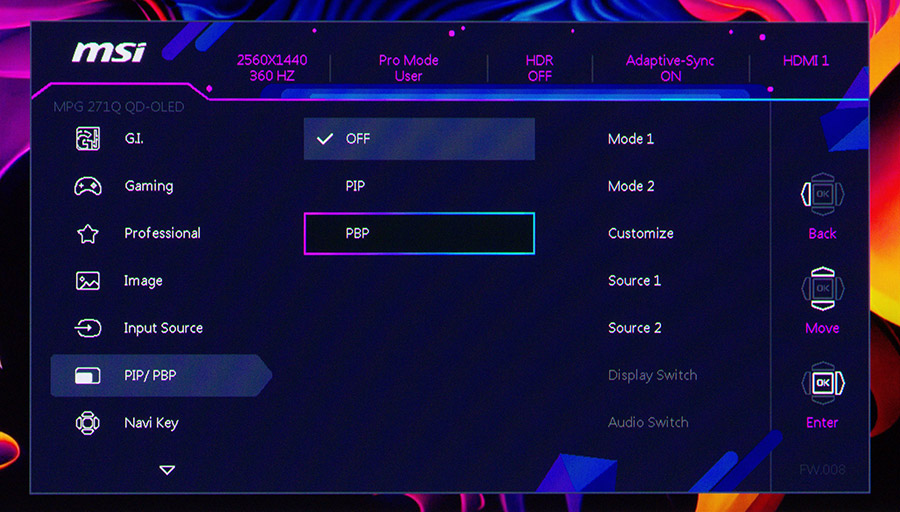
Navi Key рассчитан на настройку джойстика, где можно назначить быстрый выбор определенной функции на одну из четырех его позиций.
Settings — здесь можно выбрать язык интерфейса и его прозрачность, настроить RGB-подсветку и индикатор включения устройства, режим HDMI, активировать возможность зарядки мобильных устройств от USB Type-C или сбросить настройки до заводских параметров.
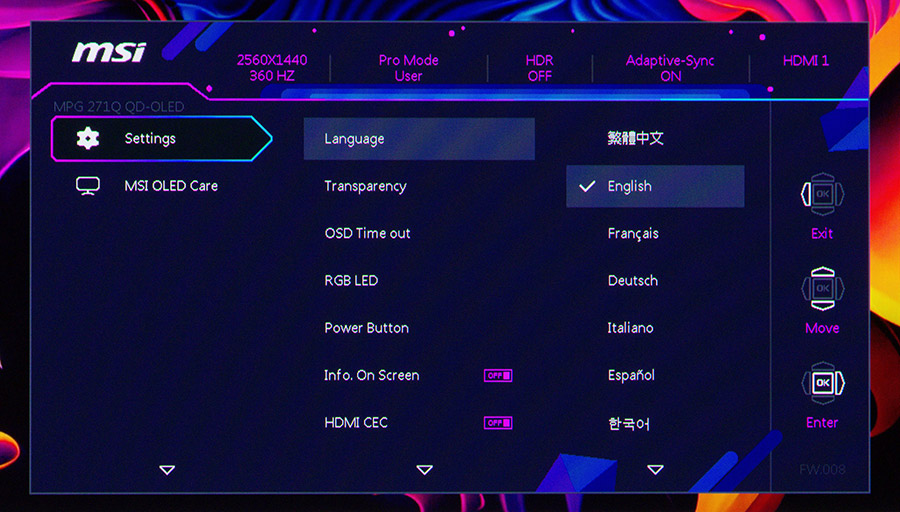
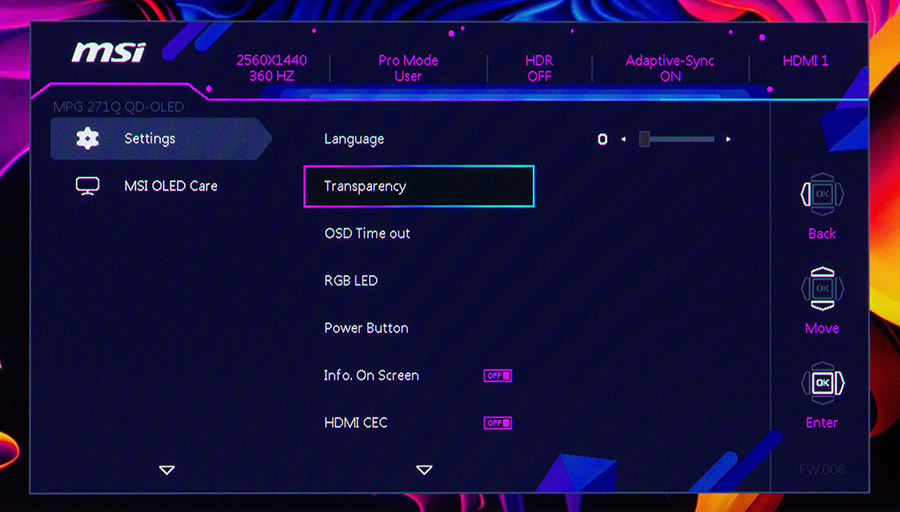
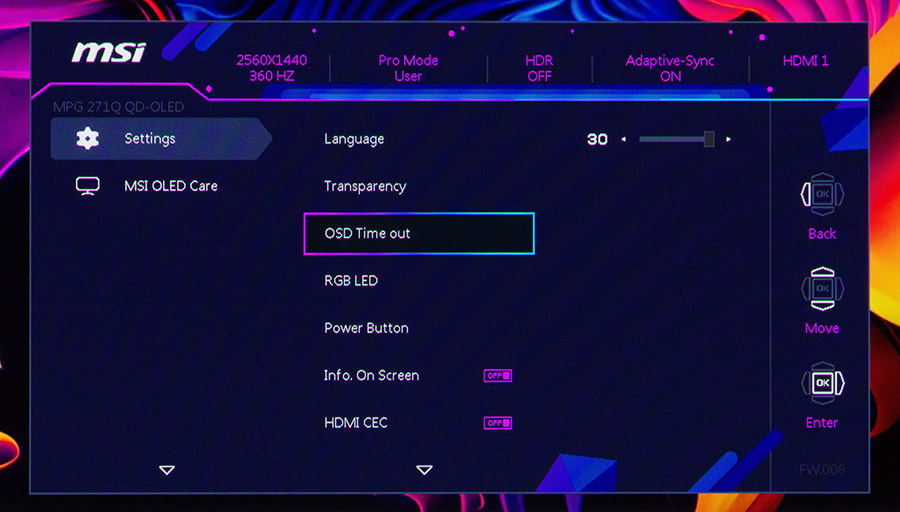
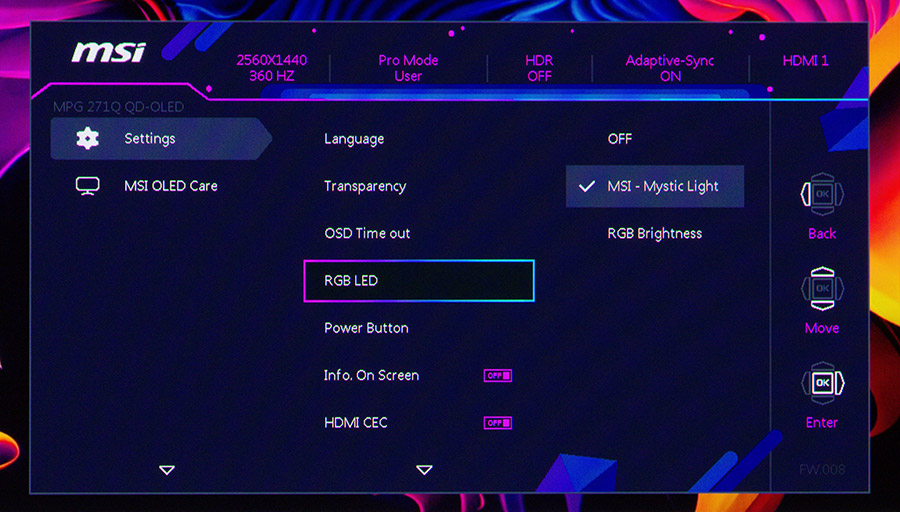
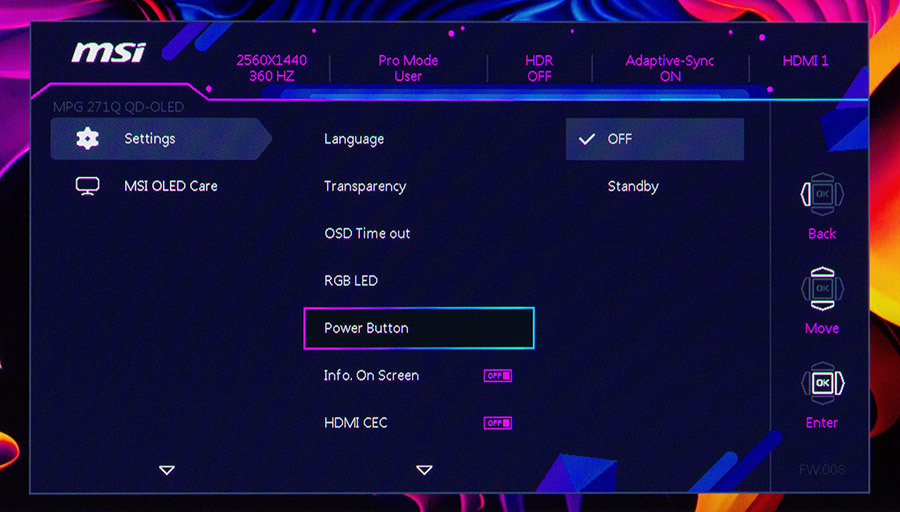
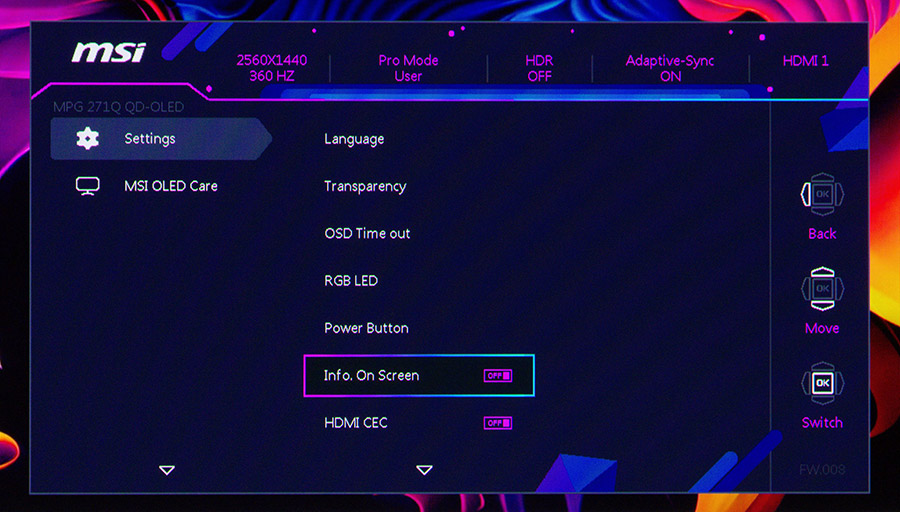
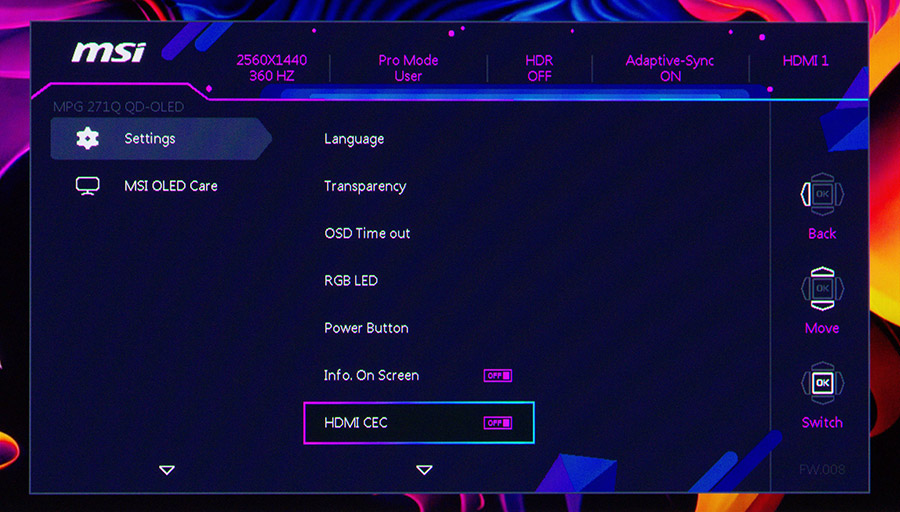
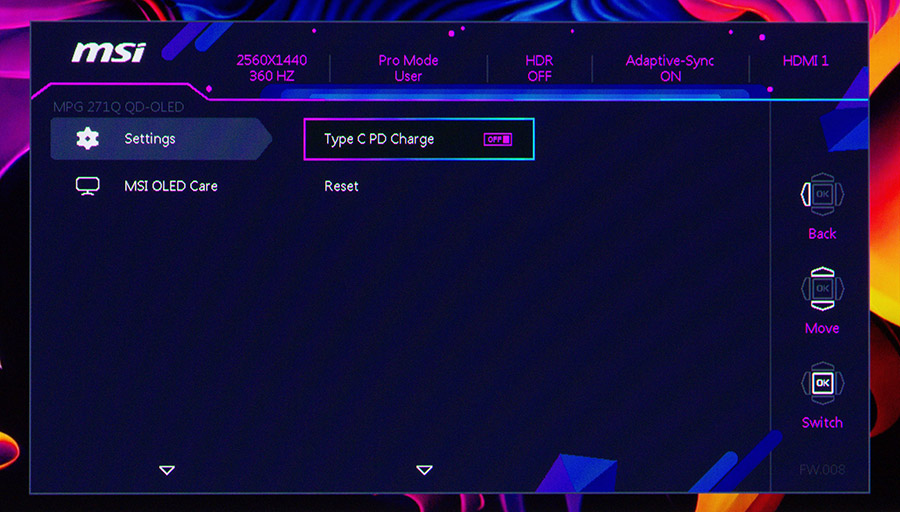
В MSI OLED Care находится управление технологиями обеспечения долгой службы панели и информация о ней.
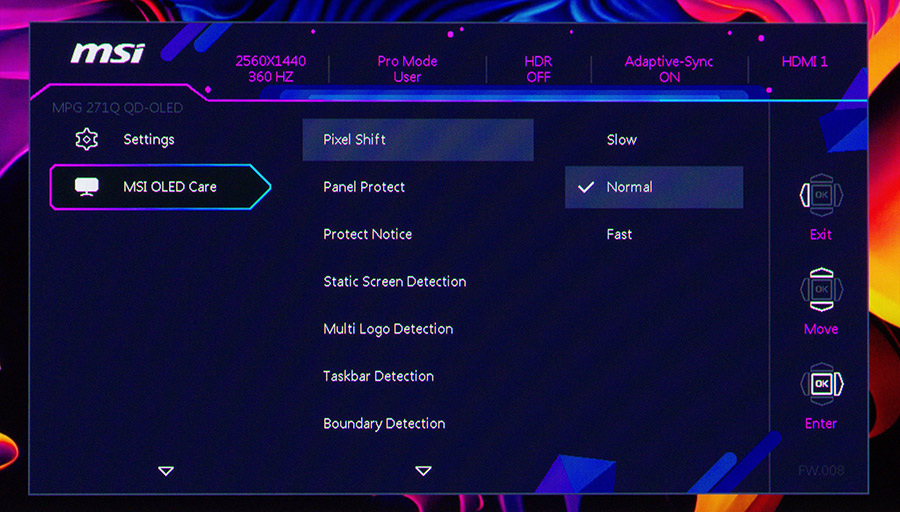
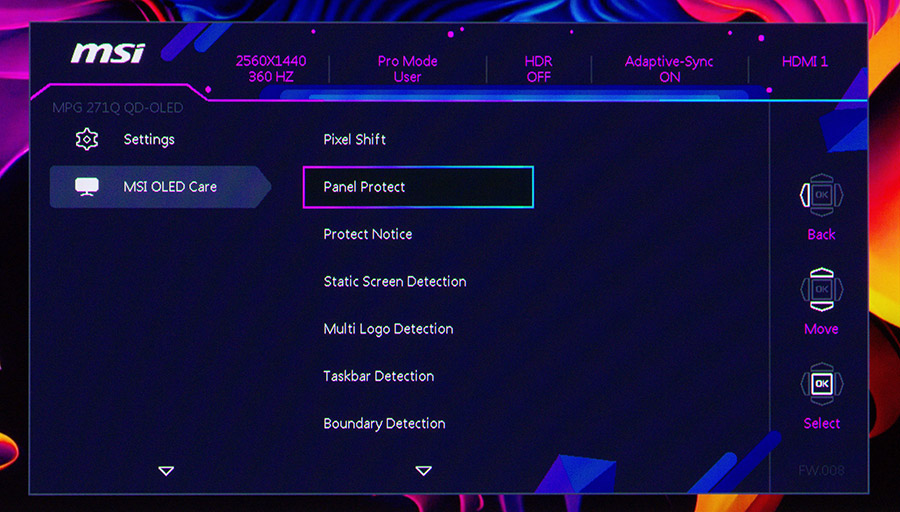
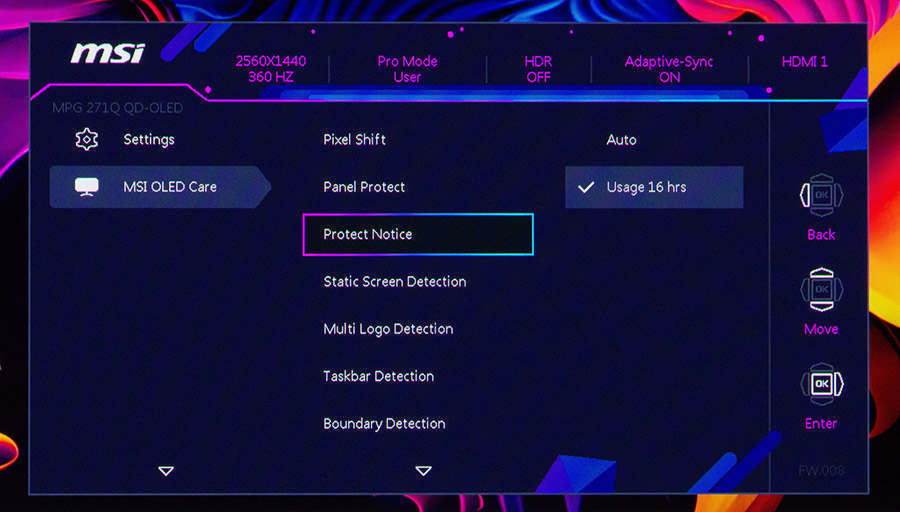
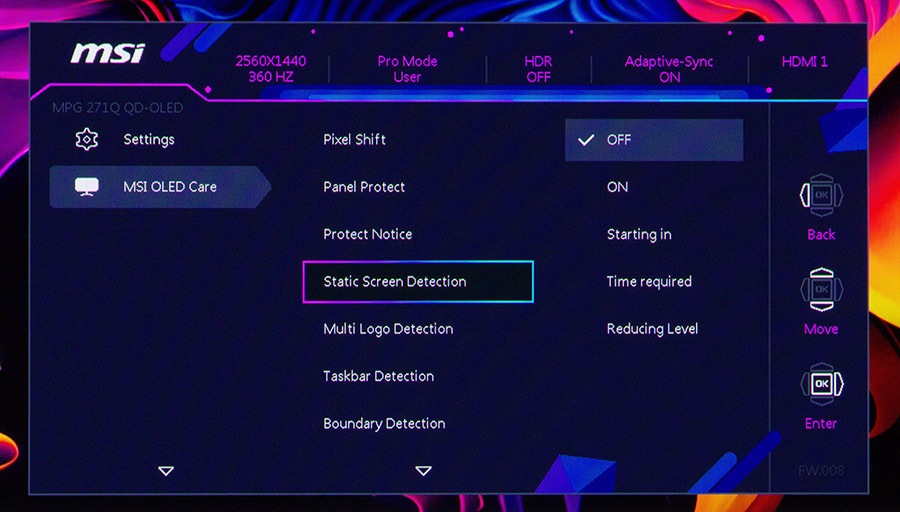
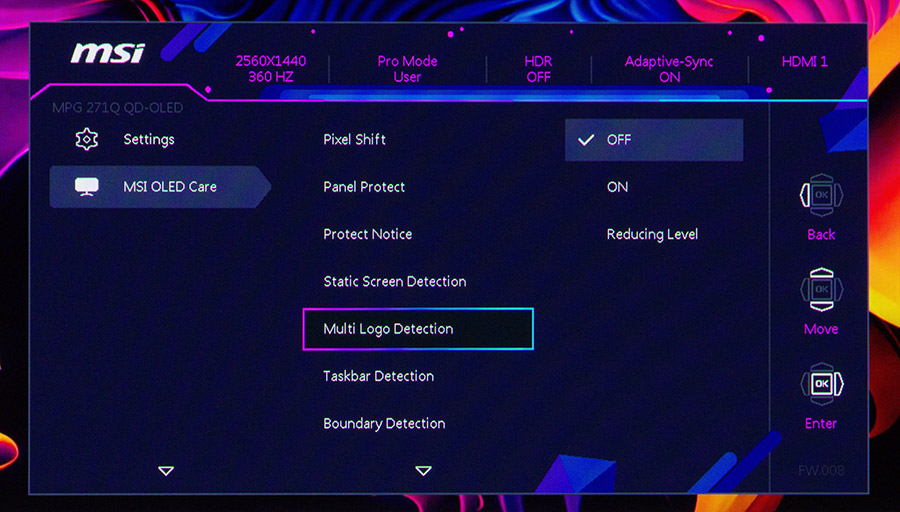
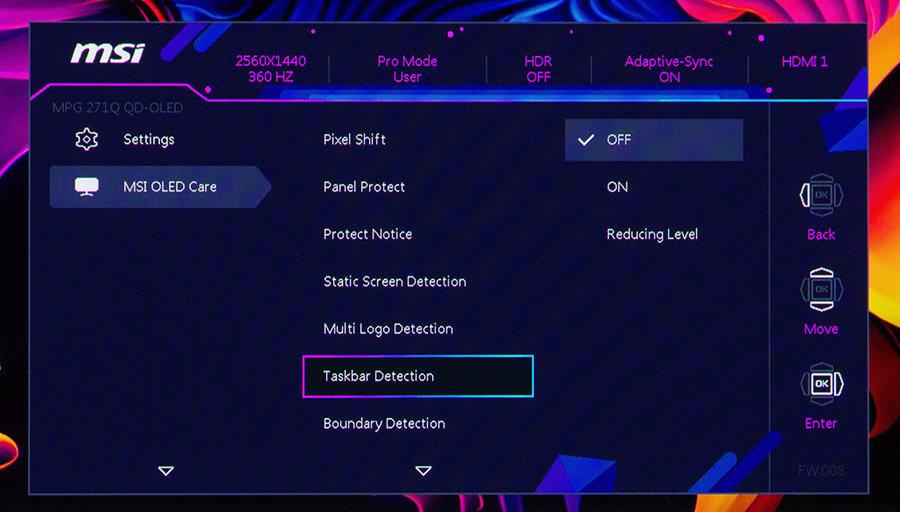
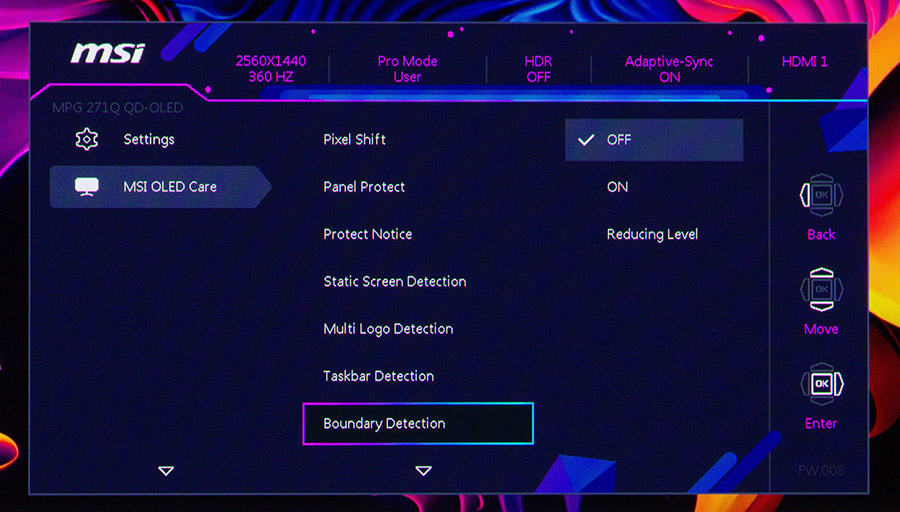
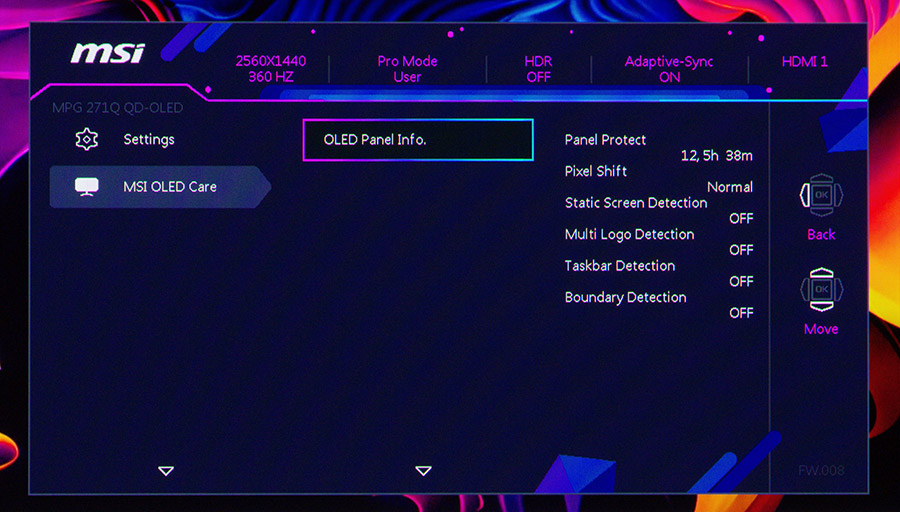
Программное обеспечение
К монитору производитель предлагает загрузить драйвер с цветовым профилем и приложение Gaming Intelligence, повторяющее меню и позволяющее также настроить RGB-подсветку. С помощью программы также можно обновить устройство.